Mit dem Update auf macOS Sierra 10.12.2 am 13. Dezember 2016 hat Apple beim MacBook die Akkulaufzeit-Anzeige entfernt, auch weil sie nicht immer ganz akkurat arbeitet(e). Mit Apps wie Outlet oder Coconut Battery sowie auf anderen Wegen lässt sich die Prozentanzeige der Apple Laptop-Batterie wieder anzeigen. Einige einfache Möglichkeiten möchte ich euch hier kurz vorstellen.
Apps für das Wiederherstellen der Akkurestlaufzeit-Anzeige. (Hintergrundgrafik: startupstockphotos.com)” width=”620″ height=”290″ /> Die Anzeige der Akku-Restlaufzeit wurde mit dem Update von macOS im Dezember 2016 weggenommen. Hier gibt es Apps für das Wiederherstellen der Akkurestlaufzeit-Anzeige. (Hintergrundgrafik: startupstockphotos.com)Kapitel in diesem Beitrag:
- 1 Update auf macOS Sierra 10.12.2 entfernte die Akkulaufzeit-Anzeige
- 2 Outlet von Michael Goebel: macOS App für das MacBook (Pro)
- 3 Coconut Battery für noch mehr Informationen zum Akku
- 4 iStat Menus, HelloBattery und viele weitere Lösungen
- 5 Akkukapazität beim MacBook (Pro): Meinungen und Lösungen
- 6 Meine Tipps & Tricks rund um Technik & Apple
- 7 Ähnliche Beiträge
Update auf macOS Sierra 10.12.2 entfernte die Akkulaufzeit-Anzeige
Die Anzeige der Restlaufzeit beim Akku des MacBook bzw. MacBook Pro ist sicherlich ein Streitthema. Dem einen reicht der Balken im Batteriesymbol, welcher bei entsprechender Nutzung abnimmt, andere wollen einen Zeitwert geliefert bekommen. Mit dem Update des aktuellen Betriebssystems des Laptops im Dezember 2016 hat Apple letztere Möglichkeit aber genommen. Neben der Beseitigung einiger Grafikfehler sowie anderer Bugs und Lücken ist diese Änderung wohl die umstrittenste; auch wenn die Anzeige der Akkurestlaufzeit als eher ungenau galt und gilt.
Outlet von Michael Goebel: macOS App für das MacBook (Pro)
Der Berliner Entwickler Michael Goebel hat mit „Outlet“ (noch) eine App für macOS geliefert, mit der ihr die Kapazitätsanzeige des MacBook-Akkus wiederherstellen könnt. Den Download des 5 MB starken Zusatzprogramms findet ihr hier auf der Seite des Entwicklers. Nach der Installation reicht ein Klick auf das Batteriesymbol in der Menüleiste des Betriebssystems – und schon werdet ihr wieder auf die geschätzte Restlaufzeit des Akkus hingewiesen.
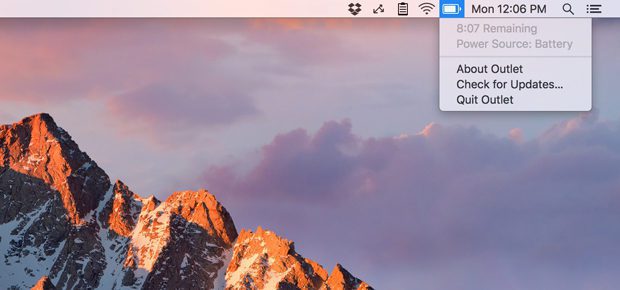
Coconut Battery für noch mehr Informationen zum Akku
Die App „Coconut Battery“ kann ebenfalls dazu genutzt werden, eine geschätzte Restlaufzeit des Akkus eines mobilen Apple Geräts zu erhalten. Neben dem MacBook und MacBook Pro ist die App ebenfalls für iOS, also für Geräte wie das iPhone und das iPad entwickelt worden. Aber nicht nur die Akkurestlaufzeit wird angezeigt. Dies sind die Features in der Übersicht:
- Alter des Macs oder iOS Geräts und dessen Akkus
- Wie oft der Akku bereits geladen wurde
- Akku-Kapazität bzw. geschätzte Restlaufzeit
- Sowie einige Funktionen mehr
Herunterladen könnt ihr auch die Erweiterung auf der Seite von Coconut Flavour.
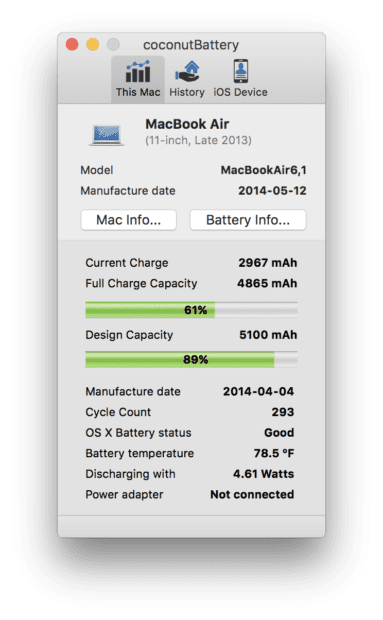
Neben den beiden vorbenannten Lösungen des beschriebenen Problems gibt es auch noch iStat Menus, eine Kombination aus einer ganzen Reihe von Monitoring-Möglichkeiten, mit denen ihr direkt in der Menüleiste des Macs diverse Werte überwachen könnt. Darunter ist auch die Restlaufzeit des Akkus. Details und den Download findet ihr hier.
HelloBattery ist im Vergleich gesehen nur ein kleines Programm; dafür aber quelloffen und inklusive des Codes bei GitHub runterzuladen. Dann gibt es auch noch die App Battery Guard, welche ihr bei iTunes bzw. im Mac App Store runterladen könnt – also etwa hier.
Einschub – Weitere interessante Beiträge im Blog:
- Cursorcerer am Mac: Mauszeiger nach einigen Sekunden Inaktivität ausblenden
- Paragraphenzeichen – § am iPad, iPhone und Mac schreiben
- Mac-App Rewind: Die letzten 60 Sekunden deines Mac-Desktops als Video
- IP-Adresse am Mac: Lösung für temporäre und dauerhafte Anzeige
- Malwarebytes – Die Empfehlung aus dem Apple-Service-Center
Akkukapazität beim MacBook (Pro): Meinungen und Lösungen
Nutzt ihr ein MacBook mit den aktuellen Versionen der verfügbaren Betriebssysteme von Apple? Wie sehr stört euch die Wegnahme der Restzeitangabe im Hinblick auf den Akku? Habt ihr durch diesen Artikel eine App für die Lösung des Problems finden können oder könnt ihr eine davon bzw. eine weitere empfehlen? Ich bin auf eure Meinungen und Erfahrungen gespannt. Lasst gern einen Kommentar da! :)
Meine Tipps & Tricks rund um Technik & Apple
Ähnliche Beiträge
Seit 2012 betreibe ich meinen Blog als Sir Apfelot und helfe meinen Lesern bei technischen Problemen. In meiner Freizeit flitze ich auf elektrischen Einrädern, fotografiere mit meinem iPhone, klettere in den hessischen Bergen oder wandere mit meiner Familie. Meine Artikel behandeln Apple-Produkte, Drohnen-News und Lösungen für aktuelle Bugs.









